Ce wikiHow vous apprend à rafraîchir une page dans votre navigateur. Cette opération efface le cache de données de la page et le recharge avec des informations mises à jour. Vous pouvez le faire dans les navigateurs de bureau Google Chrome, Firefox, Microsoft Edge, Internet Explorer et Safari en utilisant différents raccourcis clavier selon le navigateur.
Méthode One of Five:
Google Chrome
-
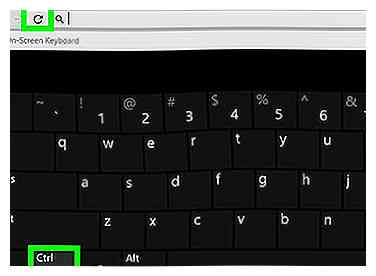 1 Tenir Ctrl et cliquez ⟳ sur Windows Vous pouvez aussi tenir Ctrl et appuyez sur F5 pour forcer l'actualisation de la page.
1 Tenir Ctrl et cliquez ⟳ sur Windows Vous pouvez aussi tenir Ctrl et appuyez sur F5 pour forcer l'actualisation de la page. - Tu trouveras ⟳ à gauche de la barre d'adresse Chrome.
-
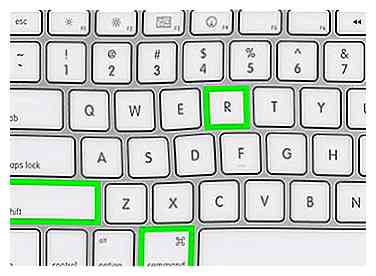 2 Tenir ⇧ Décalage et cliquez ⟳ sur Mac Vous pouvez également maintenir ⌘ Commander+⇧ Décalage et appuyez sur R pour forcer l'actualisation de la page.
2 Tenir ⇧ Décalage et cliquez ⟳ sur Mac Vous pouvez également maintenir ⌘ Commander+⇧ Décalage et appuyez sur R pour forcer l'actualisation de la page. - L'icône d'actualisation (⟳) se trouve à gauche de la barre d’adresse Chrome.
Méthode deux sur cinq:
Firefox
-
 1 Tenir Ctrl et appuyez sur F5 sur Windows Vous pouvez également maintenir Ctrl+⇧ Décalage et appuyez sur R pour forcer l'actualisation de la page.
1 Tenir Ctrl et appuyez sur F5 sur Windows Vous pouvez également maintenir Ctrl+⇧ Décalage et appuyez sur R pour forcer l'actualisation de la page. -
 2 Tenir ⇧ Décalage et cliquez ⟳ sur Mac Vous pouvez également maintenir ⌘ Commander+⇧ Décalage et appuyez sur R pour forcer l'actualisation de la page.
2 Tenir ⇧ Décalage et cliquez ⟳ sur Mac Vous pouvez également maintenir ⌘ Commander+⇧ Décalage et appuyez sur R pour forcer l'actualisation de la page. - Le rafraîchissement (⟳) L’icône est située à l'extrême droite de la barre d'adresse de Firefox.
Méthode trois sur cinq:
Microsoft Edge
-
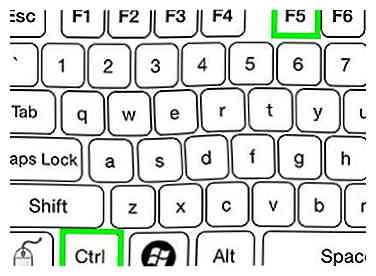 1 Tenir Ctrl et appuyez sur F5. Cela va forcer l'actualisation de la page en cours dans Microsoft Edge.
1 Tenir Ctrl et appuyez sur F5. Cela va forcer l'actualisation de la page en cours dans Microsoft Edge. - Microsoft Edge est uniquement disponible sous Windows.
Méthode quatre sur cinq:
Internet Explorer
-
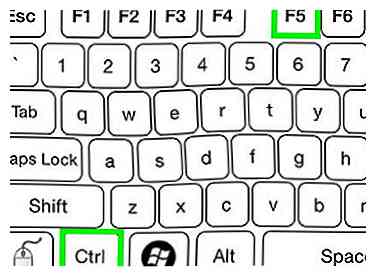 1 Tenir Ctrl et cliquez ⟳. Vous pouvez aussi tenir Ctrl et appuyez sur F5 pour actualiser la page en cours.
1 Tenir Ctrl et cliquez ⟳. Vous pouvez aussi tenir Ctrl et appuyez sur F5 pour actualiser la page en cours. - Vous trouverez l'icône d'actualisation (⟳) dans le coin le plus à droite de la barre d’adresse Internet Explorer.
- Internet Explorer est uniquement disponible sous Windows.
Méthode cinq sur cinq:
Safari
-
 1 Tenir ⇧ Décalage et cliquez ⟳. Le rafraîchissement (⟳) L’icône se trouve à droite de la barre d’adresse de Safari. Cela va forcer l'actualisation de votre page Safari.
1 Tenir ⇧ Décalage et cliquez ⟳. Le rafraîchissement (⟳) L’icône se trouve à droite de la barre d’adresse de Safari. Cela va forcer l'actualisation de votre page Safari. - Safari est uniquement disponible sur Mac.
Facebook
Twitter
Google+
 Minotauromaquia
Minotauromaquia
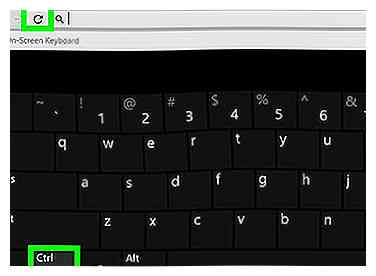 1 Tenir
1 Tenir 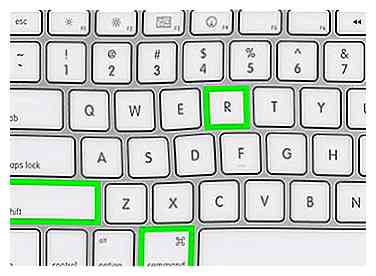 2 Tenir
2 Tenir  1 Tenir
1 Tenir  2 Tenir
2 Tenir 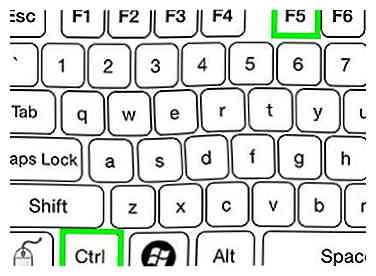 1 Tenir
1 Tenir 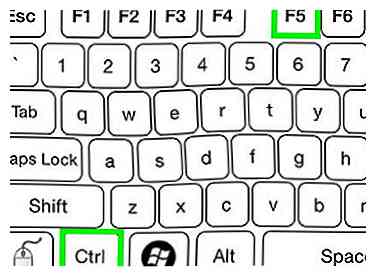 1 Tenir
1 Tenir  1 Tenir
1 Tenir